コラム詳細

はじめに
セラクCCCのSalesforce推進部Tableau担当のUです。近年では、効率的なデータ分析に役立つBI(ビジネスインテリジェンス)ツールの普及が加速度的に進みました。しかし一方で、「色々機能があるのは分かるけど、どう使ったらよいのか分からない」と悩む声も聞かれます。本記事ではセルフサービスBIツール『Tableau』の基礎知識と使い方について解説します。
※TableauとSalesforce連携によるメリットを解説した以下の資料も併せてご活用ください。
TableauとSalesforce連携より便利に使える2つのポイント①
TableauとSalesforce連携より便利に使える2つのポイント②
Tableau(タブロー)とは?
Tableauはさまざまなチャートの利用や、ドラッグ&ドロップの簡単操作でグラフィカル表現できることが特徴のセルフサービスBIツールです。
従来データ分析は時間が掛かり、統計学などの専門家も必要なため、変化する状況に素早く対応することは困難でした。しかしデータ抽出や表現などの作業をツールが担うようになり、今では誰もが必要なタイミングで即座にデータ分析を行い、根拠に基づいた判断ができるようになっています。
Tableauは、「蓄積したデータ」から「新しい気づき」を得るため、ビジュアル分析サイクルを高速化させるエンジンです。データ収集から分析までを強力に支援しますが、効果的に活用するためには操作手順だけでなく基礎知識も必要だということに注意しましょう。
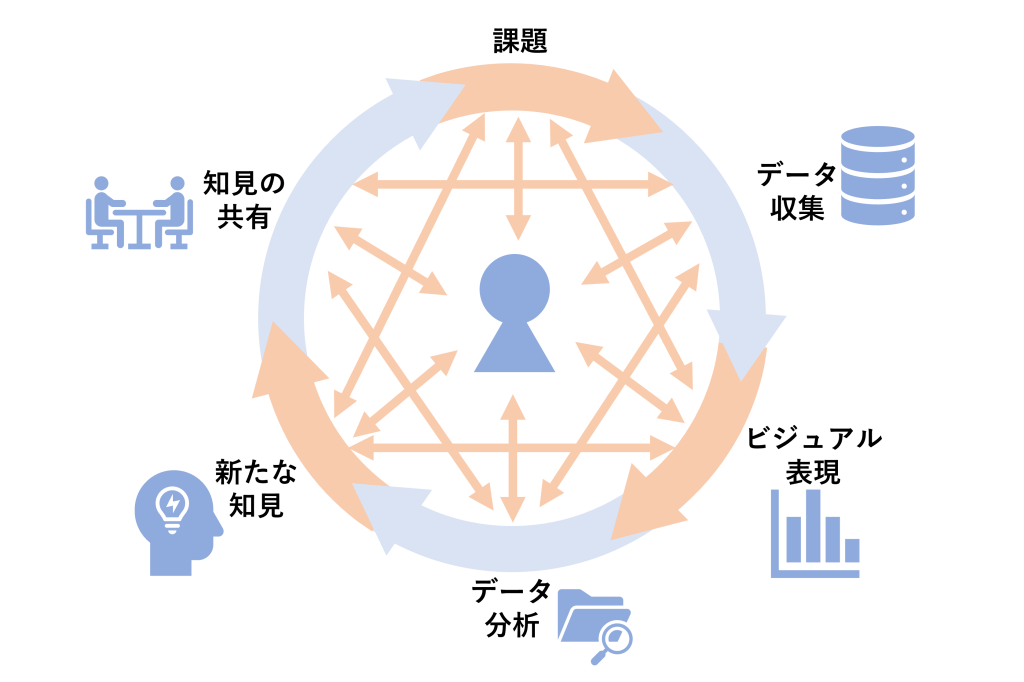
<データのビジュアル分析サイクル>
基礎知識1 何を分析できるか読み取る力を育てよう
多くの場合、分析に利用するデータは不完全なため「どういった分析ができそうか」を読み取る力は欠かせません。
たとえば小売店の販売データから商品について分析する場合、売れ筋や利益率の高いモノを見つけることは簡単です。しかし、顧客の性別や年齢などの属性別に細かい分析したくとも、販売データだけでは難しいでしょう。
一般的に分析を行うためには「A別のB数」という形でデータを整理することが必要です。Tableauではこの「A別」を「ディメンション」、「B数」を「メジャー」と呼びます。データソースとしてExcelファイルに接続したとき、Tableauは自動で1行目に並んでいるデータをディメンションとメジャーに振り分けます。この自動振り分けが正しくない場合は、個々の項目をクリックして手動で調整しましょう。
この時「ディメンション」に「時」「場所」「人」「物」のどの要素を配置するのか意識すると効果的です。たとえば「国」や「県」「市」のように場所に関する要素を「ディメンション」に配置すれば、切り替えることでデータの粒度を変えて表現できます。

<ディメンションとメジャー>
基礎知識2 分析前にビジュアル表現力を育てよう
公開されているチャートを見てイメージを膨らませ、「データをどのようなチャートで表現すると見やすいか」に着目しながら、ビジュアル表現力を育てるのも大切です。
『Tableau Japan Viz ギャラリー』を利用すれば、公開データを視覚化するための無料プラットフォーム『Tableau Public』で作成されたチャートを閲覧できます。
基礎知識3 データと表現の相性を意識しよう
どのような方法で強調すると見やすいのかは、データごとチャートごとに異なります。
左図は強弱をつけていないデータ、右図は色と文字サイズで「9」を強調したデータです。元は同じデータであっても、表現を工夫することで見やすさは大きく変わります。

<把握しやすくデータを加工する効果>
人間が瞬間的に認識する視覚的な特徴を視覚属性と呼びます。たとえば、棒グラフは「長さ」という視覚属性を利用した表現方法です。データ量を視覚的に把握でき、事業部ごとの売上や教科ごとの平均点など、時間的な連続性のないデータを比較する際に便利です。
棒グラフを使って2つ以上の観点から比較したい場合に色相や彩度と組み合わせると効果的ですが、サイズや形状を使うと「長さ」の表現が伝わりにくくなってしまいます。このように、視覚属性を意識すると複数の要素を分かりやすく表現できます。

<有効な視覚属性の例>
サンプルデータで簡単なチャートを作成してみよう
Tableauはデータ分析の練習に使えるいくつものサンプルデータを公開しています。このデータを使ってデータ分析・表現の練習をしてみましょう。
「サンプルスーパーストア(Sample- Superstore)」は『Tableau Desktop』に付属されている架空の小売店データです。地域や顧客、商品など項目が多くて利益や顧客特徴のグラデーションのバランスもよいため、チャート作成練習に最適です。
次項から使用手順を簡単に解説していきます。
使い方1 データソースに接続する
Tableau初期画面左側の「接続」項目から、参照するデータソースをクリックして接続できます。

<Tableau初期画面>
使い方2 ビジュアル表現する
データソースからデータを取り込んだ後、ビジュアル表現に移ります。
画面左の項目からそれぞれ[列]と[行]に要素をドラッグすると簡単にチャートが表示されます。

<チャート作成画面の構成>
[ディメンション]の▼からデータの表示粒度を変更してみましょう。
ほかにも、画面右上の表示形式からチャートの種類を変更したり、画面左のデータソースを右クリックしてデータをフィルタリングしたり、さまざまな操作でデータ表現を調整できます。
「チャートをパッと見た瞬間に何が印象に残るか?」を念頭に試行錯誤してみましょう。

<[ディメンション]の▼から表示を変更する>
まとめ
Tableauは直感的な操作が可能ですが、使いこなすにはデータ分析やビジュアル表現についての知識が不可欠です。「データ分析経験のある社内人材が少ない」「データを経営判断や企業戦略に活用できていない」とお悩みの場合はセラクCCCの無料相談からお問い合わせください。
セラクCCCには300名(23年5月時点)超のSalesforce/Tableau専門コンサルタントやセキュリティ技術者が在籍しています。データに基づいた効率的な活動を実現するために、Tableauの導入から日々の活用推進までお客様の状況に合わせた支援をいたします。
また、Tableauを導入しているものの活用が進んでいない企業さまやTableau活用の人材育成を実行したい企業さまは、ぜひTableau Data Cruise へお問い合わせください。
※Tableau Data Cruise とは
セールスフォース・ジャパンTableauと共同で企画・開発したワークショップ型の人材育成サービスです。3ヵ月でTableauの基礎知識からデータ活用の実践スキルを習得し、社内に浸透させる人材創出にコミットします。
Salesforceでお悩みなら、
まずはお気軽に
お問い合わせください
Salesforceでお悩みなら、
まずはお気軽に
お問い合わせください












